筆記本重裝Win10準備工作:
1、制作一個支持UEFI啟動的(U盤啟動盤):怎么制作UEFI U盤啟動盤?UEFI U盤啟動盤制作教程
2、下載一款Win10系統,速度快穩定的最好:[穩定,極速]GHOST WIN10 1903正式版64位專業版(永久激活)
3、把系統放入到U盤中,也可以先解壓出GHO文件再放入。
重裝步驟如下:
1、首先把制作好的U盤啟動盤插入到電腦中;

2、開機后需要按啟動項選擇快捷鍵;
聯想筆記本 F12或FN+12
聯想ThinkPad F12
惠普筆記本 F9
華碩筆記本 ESC
戴爾筆記本 F12
宏基筆記本 F12
神舟筆記本 F12
方正筆記本 F12
東芝筆記本 F12
清華同方筆記本 F12
三星筆記本 F12
海爾筆記本 F12
Gateway筆記本 F12
微星筆記本 F12
技嘉筆記本 F12
IBM筆記本 F12
明基筆記本 F12
索尼筆記本 F12
不同的電腦會有不同,臺上面沒有例出,可以自己搜索一下百度;

3、出現啟動項選擇之后,我們要選擇UEFI+U盤名字 這樣的選項進入;

4、進入PE系統,后,如果有需要我們先給硬盤重新分一下區(如不想分區或是有重要資料的朋友略過);
如雙擊桌面上的【分區助手(無損)】,選擇磁盤1,點擊【快速分區】,如果你是多個硬盤,要選對,不要誤刪;
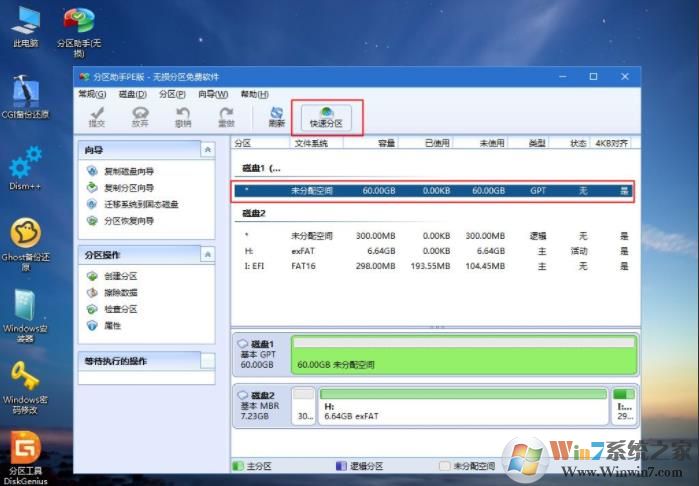


7、分區完成就要開始重裝系統了。你可以用U盤啟動盤上自帶的一鍵裝機,也可以使用系統中自帶的硬盤安裝器.exe來進行安裝,但是在恢復的時候注意一定要勾選“修復引導";

8、GHOST恢復中,恢復完成之后會重新啟動電腦,進入下一個Win10安裝環節
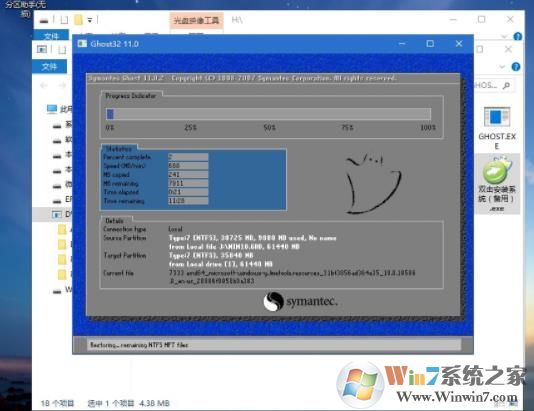
注意:假如重啟之后無法進入win10部署環節,那么說明引導沒有修復成功,大家可以使用PE中的引導修復工具修復一下。

這樣就完成了筆記本電腦Win10系統的重裝過程,其實還是相當簡單的和重裝Win7差不多。